| [lwptoc numeration=”none” title=”Daftar Isi”] |
Halo Fanbot! Jumpa lagi di artikel Tutorial IoT?
Sedang ada project apa hari ini?
Teman-teman tau tidak? Kriminalitas di masa pandemi seperti ini terus meningkat. Salah satu kriminalitas yang paling sering terjadi adalah pencurian. Pencuri tentunya akan melakukan aksinya di saat kita sedang tidur atau berada di luar rumah. Sekali mencuri, pastinya akan mengambil banyak harta kita. Sangat-sangat merugikan bukan?
Nah pada project kali ini, kita akan membuat alat untuk mendeteksi ketika ada pencuri yang berusaha masuk ke rumah kita melalui pintu atau jendela. Selain itu, untuk memperkuat kinerja alat ini, kita perlu menambahkan buzzer yang dapat menyala saat ada pembobolan. Namun buzzer hanya dapat mengatasi ketika kita tertidur dan kebetulan mendengar buzzer ini. Untuk mengatasi ketika kita berada di luar rumah, kita dapat menghubungkannya dengan smartphone dengan sistem Internet of Things (IoT).
Tutorial IoT Arduino IoT CLoud Sebagai Platform Keamanan Rumah Anti Maling
Bagaimana caranya? Yuk kita simak
Alat dan Bahan
Alat dan bahan untuk project ini adalah sebagai berikut.
- Software Arduino IDE
- NodeMCU ESP8266 1
- Sensor Ultrasonik 1
- Buzzer 1
- Projectboard 1
- Kabel jumper Secukupnya
NodeMCU digunakan sebagai mikrokontroler yang dapat mengirimkan hasil bacaan ke platform cloud untuk sistem IoT. Platform yang akan kita gunakan dalam project ini adalah Arduino IoT Cloud.
Belajar Elektronika, Arduino, dan IoT step by step dengan bantuan tangga belajar? Daftar sekarang dan dapatkan PROMO

Tutorial Rangkaian
Susun perangkat yang sudah disebutkan di atas menjadi sebagai berikut. Pastikan semuanya terhubung dengan benar. Jangan lupa untuk merapikan rangkaian agar jika terjadi kesalahan dapat dengan mudah untuk diperbaiki.
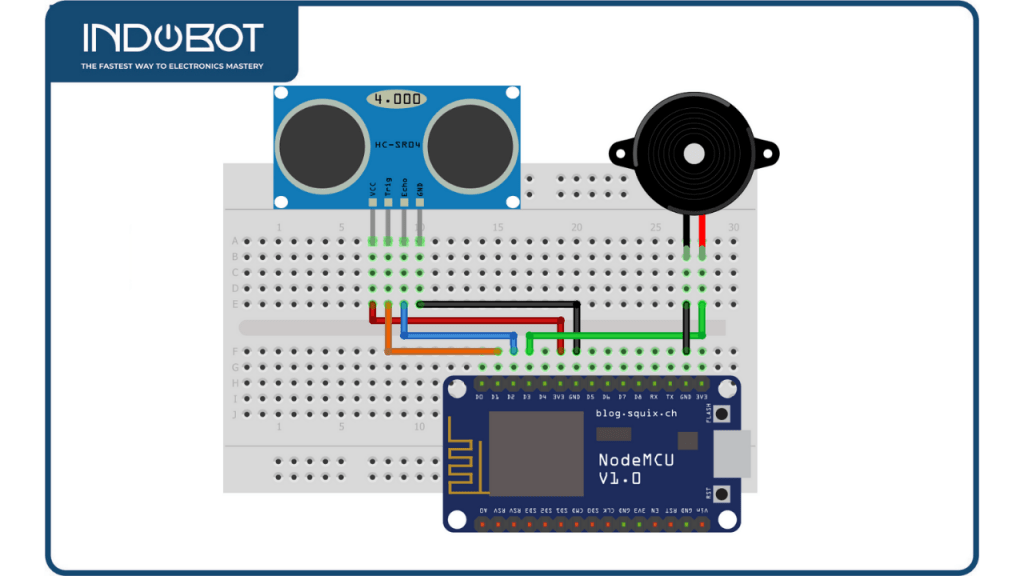
Tutorial Pada Arduino Iot Cloud
Menambahkan Variabel
Variabel ini digunakan untuk pemberitahuan dari NodeMCU untuk ditampilkan pada dashboard.
- Klik Tambah Variabel untuk membuat variabel baru.
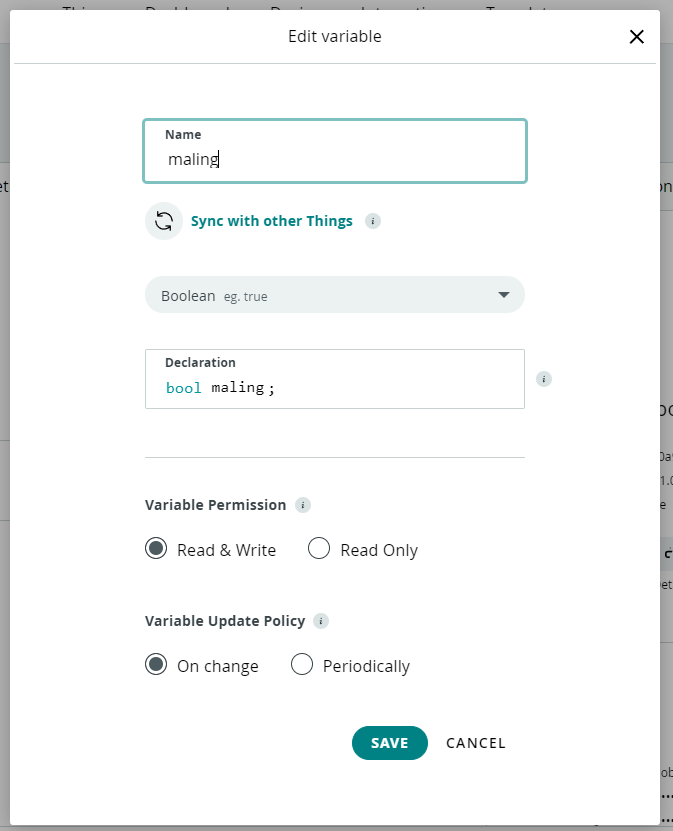
Name = maling
Select Variable Type = Pilih Boolean untuk menentukan ya atau tidak saja.
Varriable Permission = pilih Read & Write atau Read Only (tidak masalah).
Variable Update Policy = “on change”
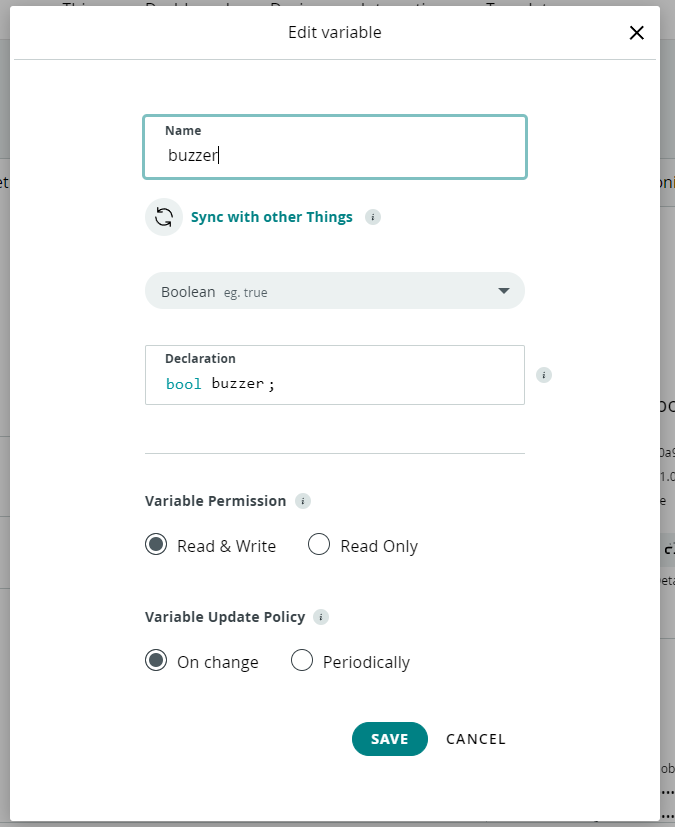
Name = buzzer
Select Variable Type = Pilih Boolean untuk menentukan ya atau tidak saja.
Varriable Permission = pilih Read & Write.
Variable Update Policy = “on change”
- Pilih ADD VARIABLE.
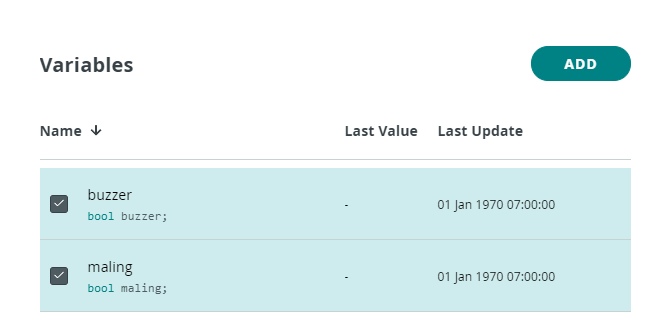
Memilih Device
Pada pilihan device, karena kita menggunakan NodeMCU ESP8266. Berikut ini cara untuk setting device menjadi NodeMCU ESP8266.
- Klik “Select Device” untuk memilih device yang kita gunakan.
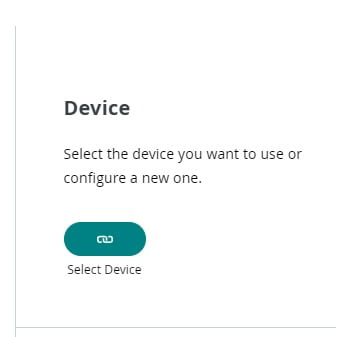
2. Pilih “Set up A 3rd Party Devices” untuk memilih pilihan device lain selain arduino.
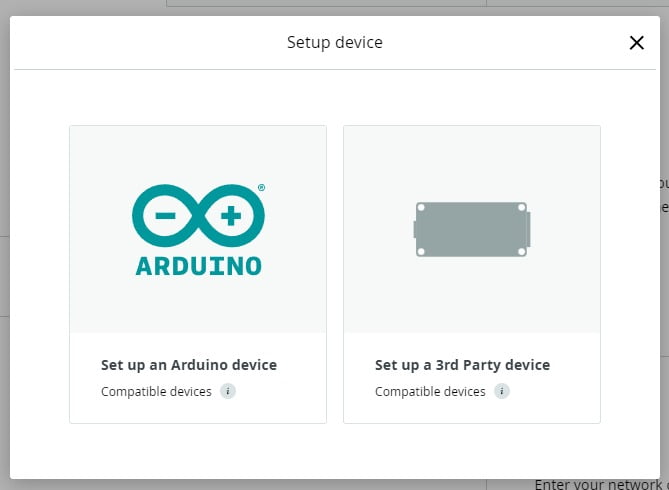
3. Pada Select Device Type, pilih ESP8266 dan pilihlah NodeMCU 1.0 (sesuaikan dengan yang anda gunakan). Klik Continue.
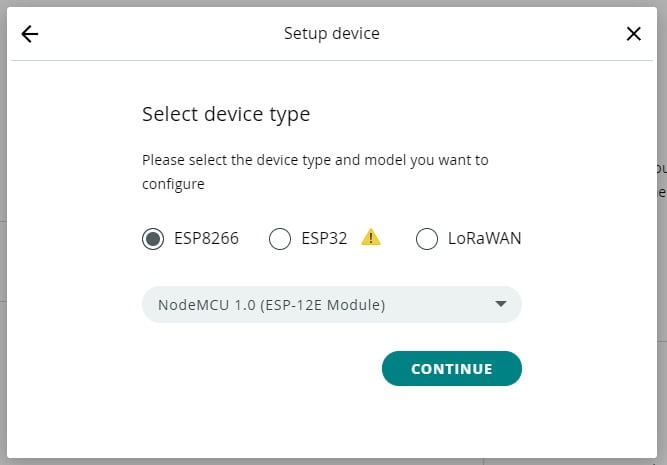
4. Selanjutnya, Berikan nama device anda (Bebas).
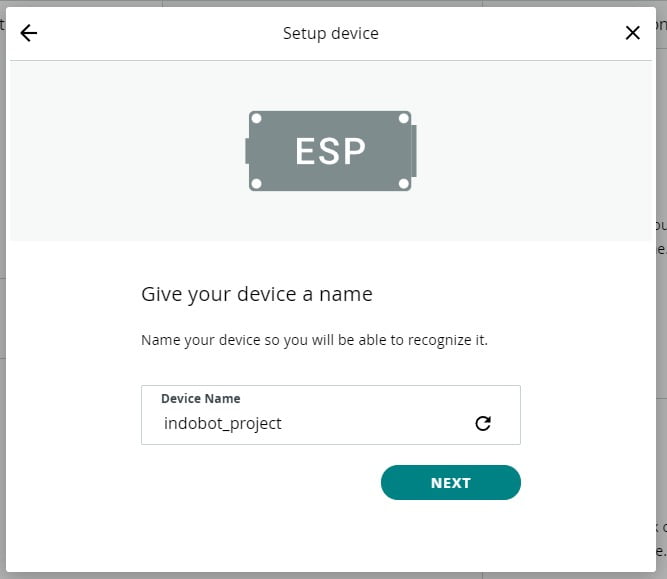
5. Anda kemudian akan menerima ID device dan Secret Key untuk perangkat yang telah kami buat. Salin kedua informasi tersebut ke dalam notepad Anda atau yang lain yang dapat dibuka kapan saja. Centang di bagian I Saved My device ID and Secret Key, lalu klik CONTINUE.
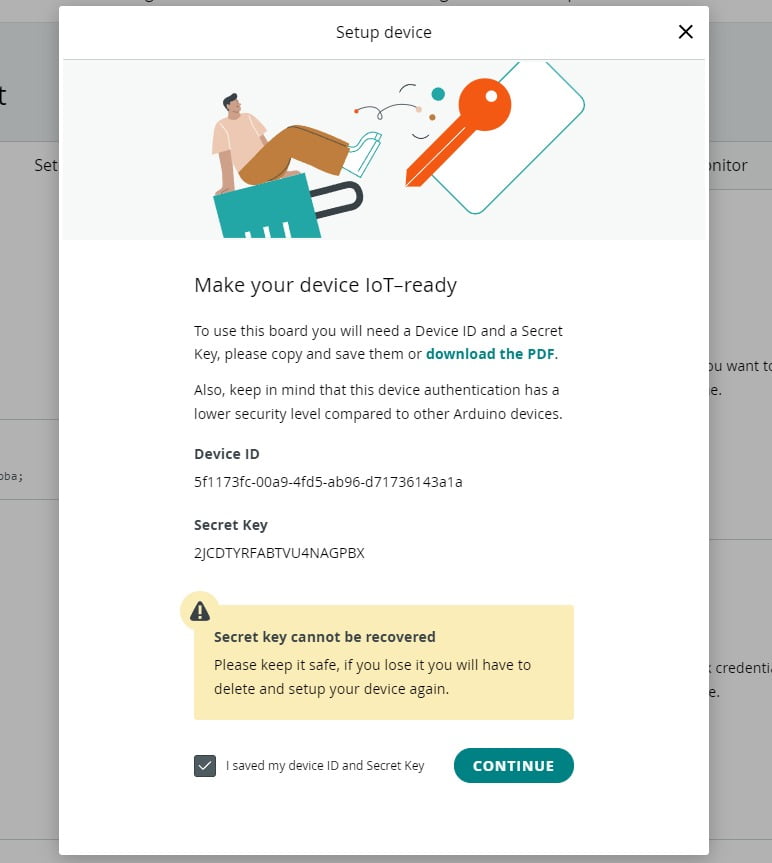
6. Klik DONE setelah kita sudah menyelesaikan semuanya.
baca juga: Tutorial Menghubungkan NodeMCU dengan Arduino IoT Cloud
Setting Network
Isikan Wifi, Password, dan Secret Key anda pada bagian ini. Agar NodeMCU dapat terhubung dengan internet dan tentunya dapat mengirimkan hasil baca sensor ke Arduino IoT Cloud yang kita gunakan.
- Klik Configure untuk melakukan Setting network.
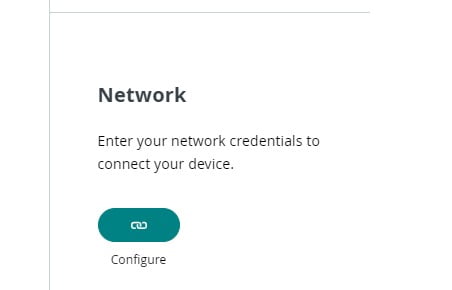
2. Isi Configure Network di bawah. Kemudian ketika sudah selesai, klik SAVE.
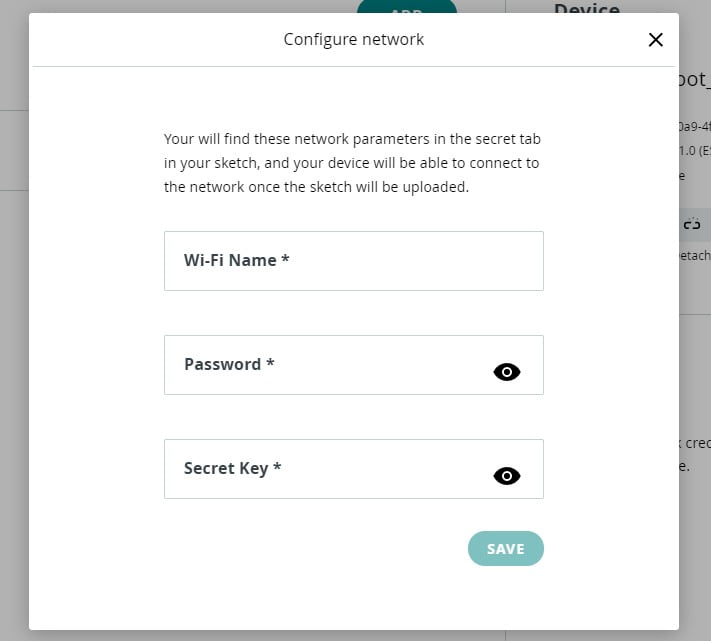
Wi-fi Name = Diisi nama wifi yang anda gunakan.
Password = Diisi password dari wifi anda.
Secret Key = Isi Secret Key yang sudah anda copy saat melakukan setup device.
Pengaturan Sketch
- Klik Sketch untuk menampilkan program
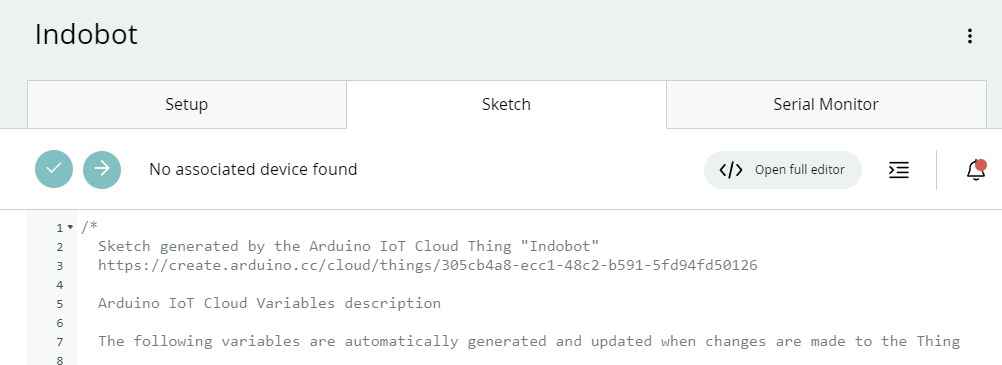
Tunggu hingga tulisan “No related device found” berubah menjadi nama perangkat yang Anda buat sebelumnya. Cobalah dengan melakukan refresh pada laman ini. Tetapi, jika pada bagian ini tidak mengalami perubahan (biasanya nodeMCU tidak dapat terhubung secara langsung), Kita bisa langsung klik “open full editor“ untuk membuka editor lengkap. Tetapi jika di bagian itu sudah ada keterangan device yang sudah kita setting, maka kita dapat langsung membuat program.
2. Jika kalian menggunakan “open full editor”, maka akan muncul tampilan seperti berikut.
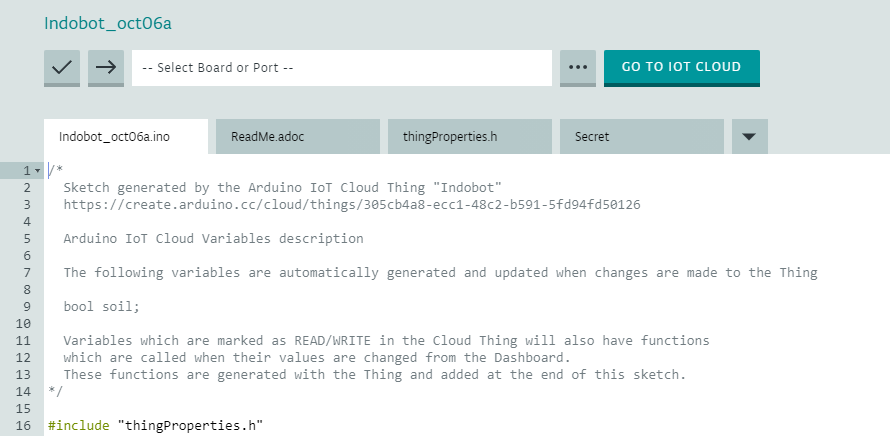
Masukkan program berikut ini di sketch tersebut.
#include "thingProperties.h"
#include <NewPing.h>
#define TRIGGER_PIN D1
#define ECHO_PIN D2
#define MAX_DISTANCE 200
NewPing sonar(TRIGGER_PIN, ECHO_PIN, MAX_DISTANCE);
#define buz D3
bool nilai = false;
float jarak =0;
void setup() {
// Initialize serial and wait for port to open:
Serial.begin(9600);
// This delay gives the chance to wait for a Serial Monitor without blocking if none is found
delay(1500);
// Defined in thingProperties.h
initProperties();
// Connect to Arduino IoT Cloud
ArduinoCloud.begin(ArduinoIoTPreferredConnection);
setDebugMessageLevel(2);
ArduinoCloud.printDebugInfo();
}
void loop() {
ArduinoCloud.update();
// Your code here
jarak = sonar.ping_cm();
Serial.print("Ping: ");
Serial.print(jarak);
Serial.println("cm");
if (jarak <20) {
maling = true;
nilai = 1;
}
}
void onBuzzerChange() {
// Add your code here to act upon Buzzer change
if (buzzer == true) {
nilai != nilai;
maling != maling;
digitalWrite(buz,nilai);
}
}
void onMalingChange() {
// Add your code here to act upon Maling change
}
|
3. Klik Select Board or Port untuk mengatur board & port. jika kalian baru menggunakan platform ini, biasanya akan ada notifikasi untuk install Arduino Create Agent. File dan tutorialnya, dapat dilihat di sini .
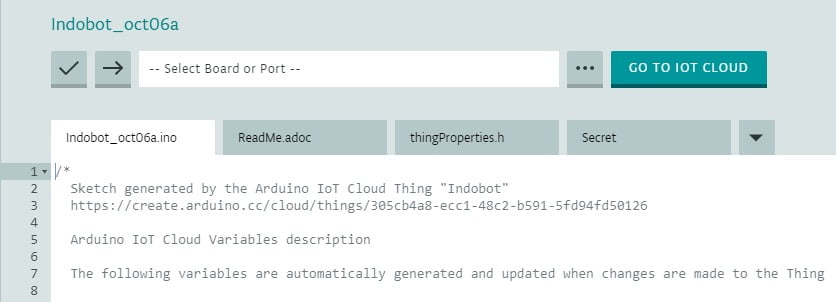
4. Jika sudah, maka kita lanjutkan ke pemilihan Select Board or Port.
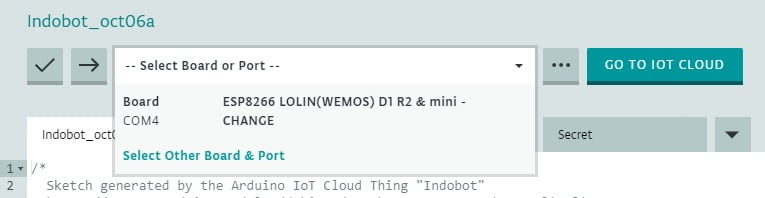
5. Kirimkan program anda ke NodeMCU dengan klik tanda panah (upload and save).
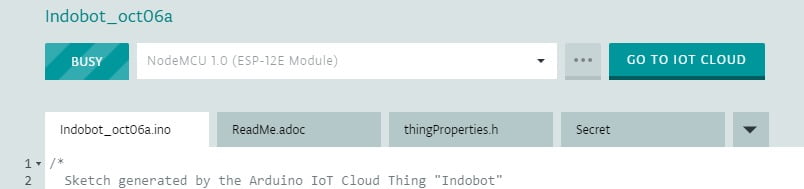
6. Jika sudah terkirim, maka akan ditampilkan seperti berikut.
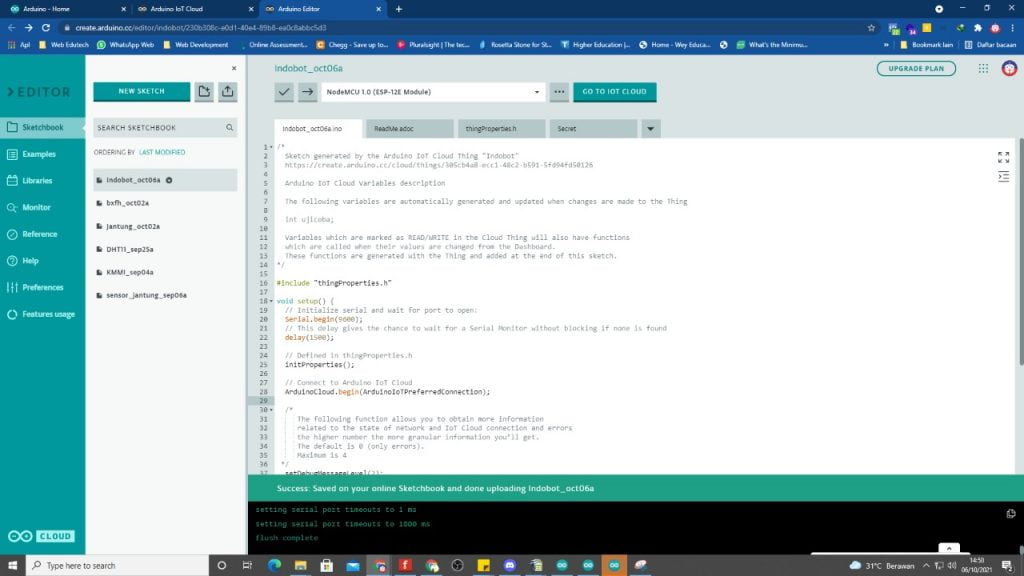
baca juga: Tutorial IoT : Arduino IoT CLoud Sebagai Platform monitoring Suhu Kulkas Obat dengan NodeMCU
Pengaturan Dashboard
Dashboard memiliki fungsi sebagai pengaturan tampilan pada aplikasi di smartphone.
- Klik Dashboard yang ada pada menu bagian atas.
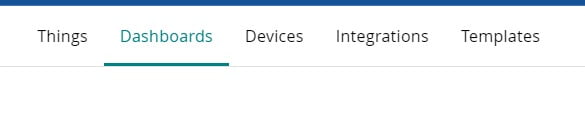
2. Klik Build Dashboard untuk membuat dashboard baru.
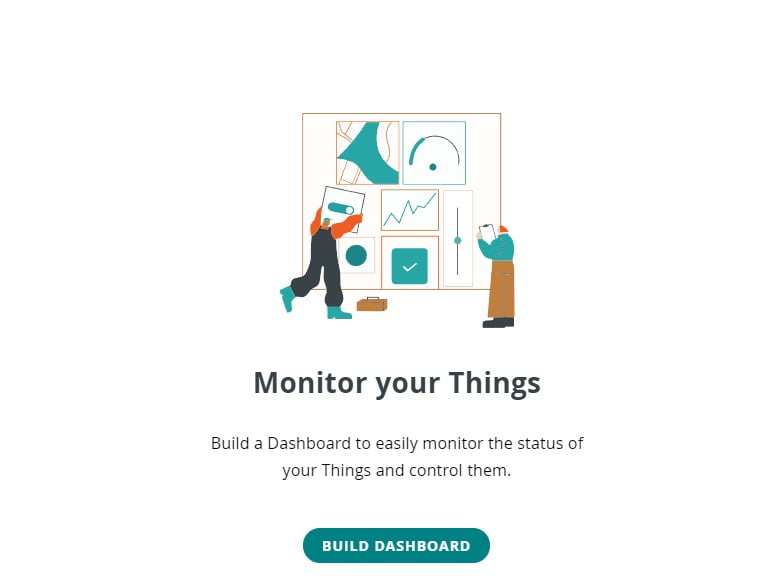
3. Maka akan muncul tampilan seperti berikut.
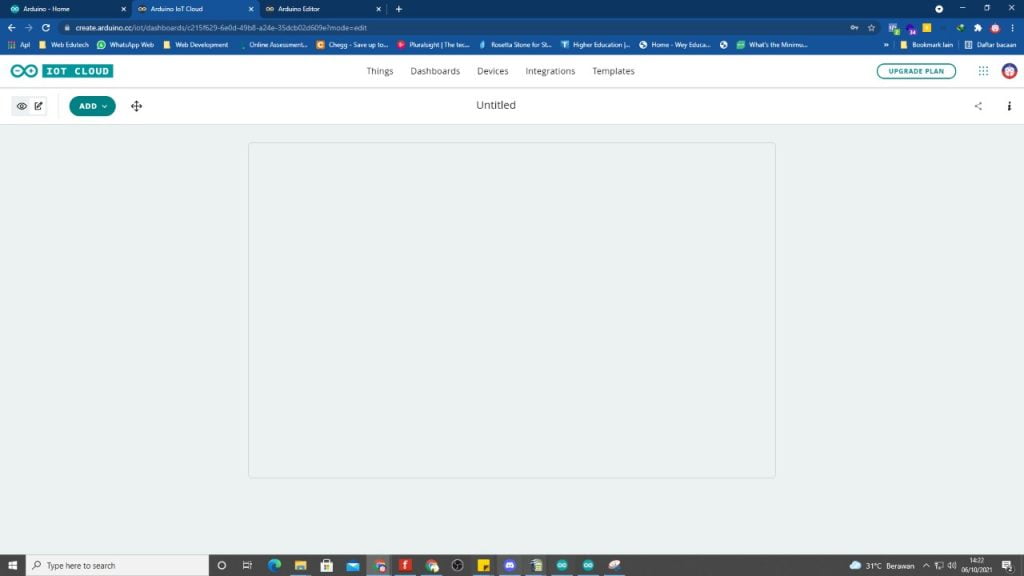
4. Klik ADD untuk menambahkan Widget atau things.
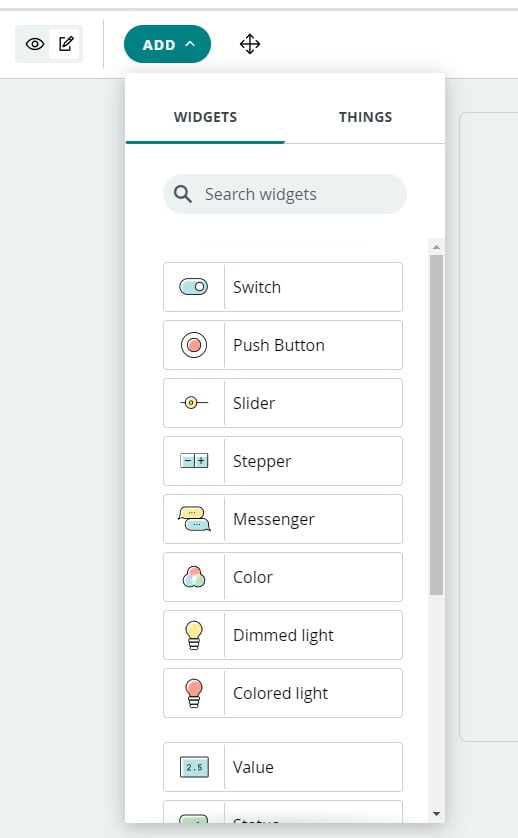
5. Pilih pada Widget – LED. Maka akan ditampilkan seperti di bawah ini.
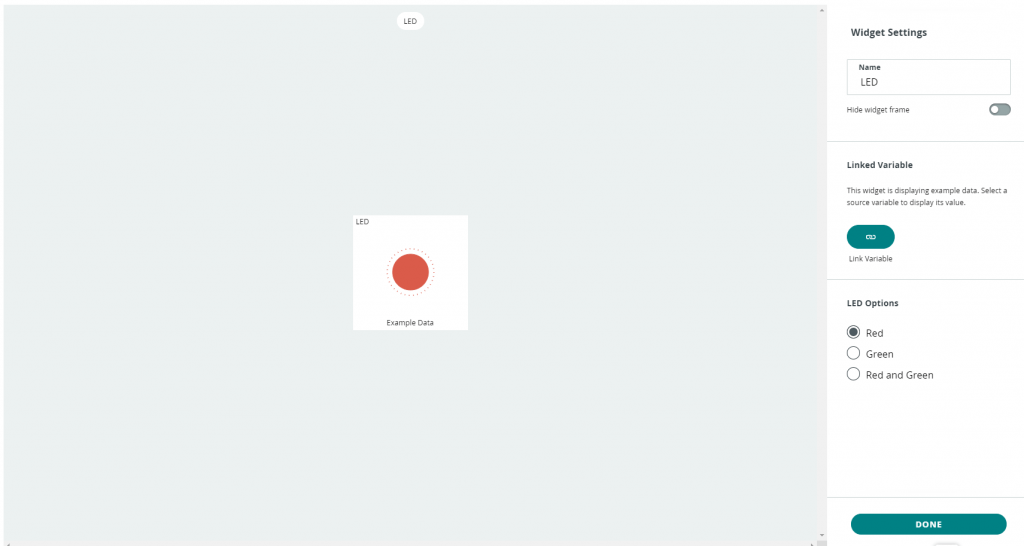
6. Isi pada name dengan “MALING”. Kemudian tetapkan LED Options.
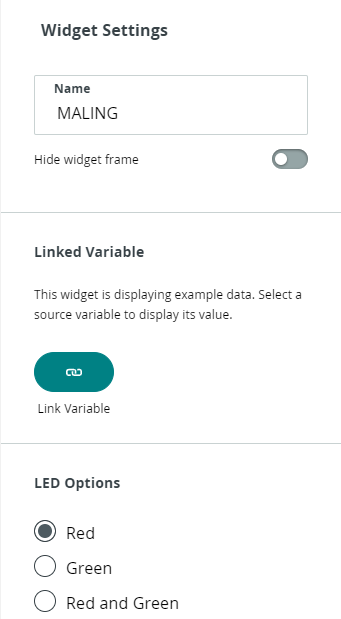
7. Klik Link Variable untuk memasukkan variabel yang akan di baca.
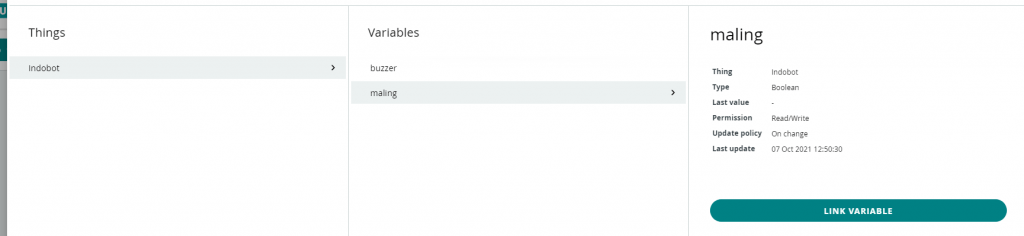
8. Tambahkan lagi widget – push button. Maka akan ditampilkan seperti di bawah ini.
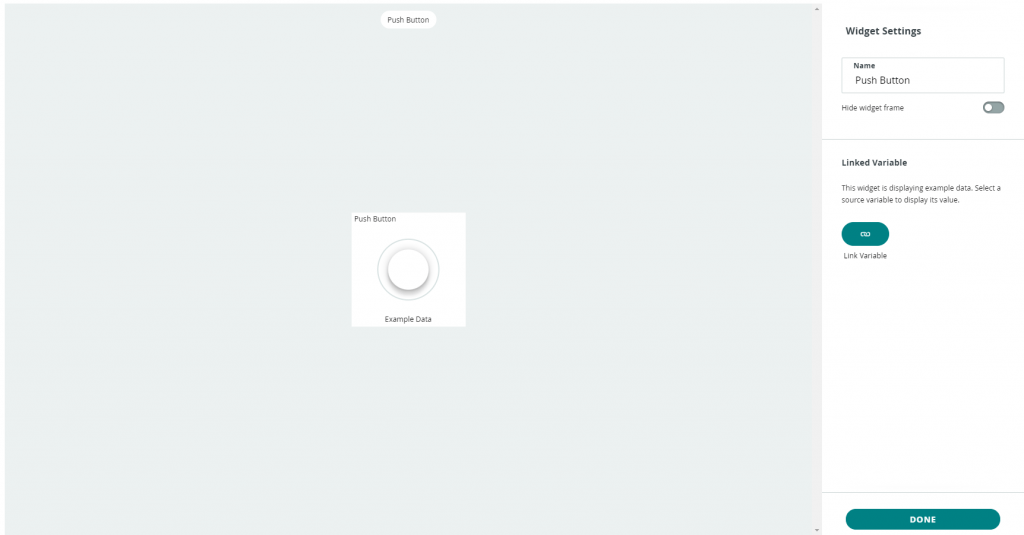
9. Isi pada name dengan “BUZZER”. Kemudian tetapkan LED Options.
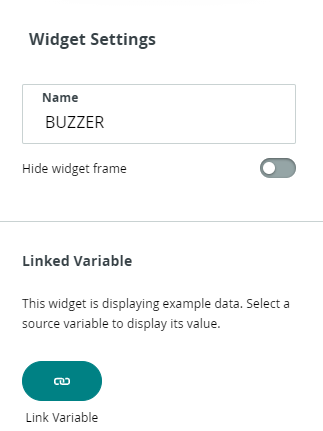
10. Klik Link Variable untuk memasukkan variabel yang akan di baca.
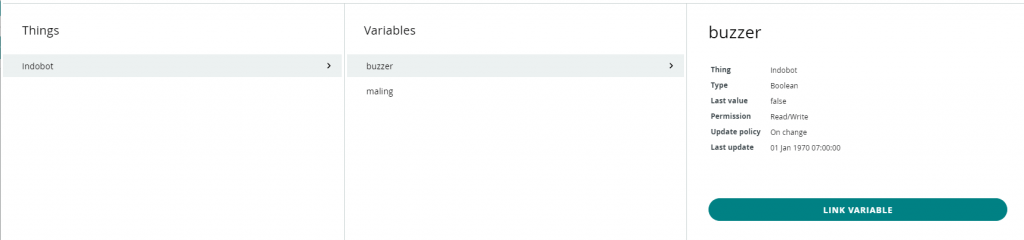
11. Maka tampilan Widget akan menjadi seperti berikut.
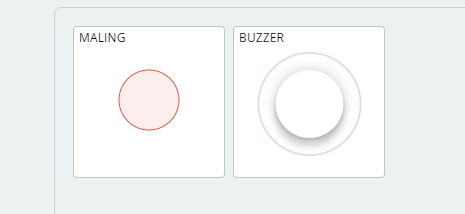
baca juga: Rekomendasi Sensor Murah tapi Variatif untuk Belajar IoT Pemula
Tampilan di Smartphone
Untuk melihat dashboard di smartphone, anda harus download aplikasi Arduino IoT Cloud Remote. Silakan dapat diunduh, kemudian setelah anda sudah login, anda sudah dapat melihat tampilan dashboard yang sudah kita buat sebelumnya.
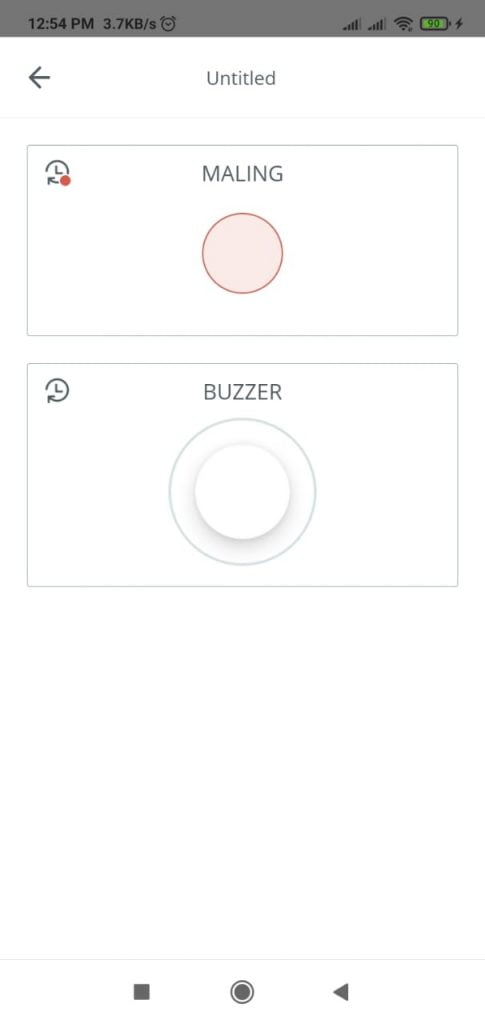
Hasil dari project ini adalah kita dapat mengantisipasi adanya pencurian dengan mengetahui apakah ada orang yang membobol pintu/jendela yang sudah kita pasangi project ini. Ada 2 indikasinya, yaitu adanya buzzer yang berbunyi dan adanya informasi yang dikirimkan ke smartphone anda. Sehingga ketika anda berada di luar rumah. Anda dapat langsung menghubungi tetangga atau polisi setempat.
Selamat mencoba.
*Note: Jika ada kendala dalam pengoperasian project di atas, silakan hubungi Minbot agar dapat segera kami perbaiki. Terima kasih.

Mau belajar elektronika dasar? Arduino? atau Internet of Things? Ikuti kursus online Indobot Academy!









konsep dari cara kerja sensornya berarti, siapapun yang lewat saat sensor di aktifkan maka sensor tersebut akan berbunyi yaa. keren juga soh kalo bisa buat sendiri. aku ada di rumah, tapi waktu itu beli di ACE Hardware Indonesia
Makasih banyak gan artikelnya sangat bermanfaat, ane jadi berniat mau coba buat walaupun udah ada alarem di rumah, ane waktu itu beli alaremnya di ACE Hardware Indonesia tapi gak papa sih ane buat. biar rumah makin aman hehehe
scriptnya kok salah